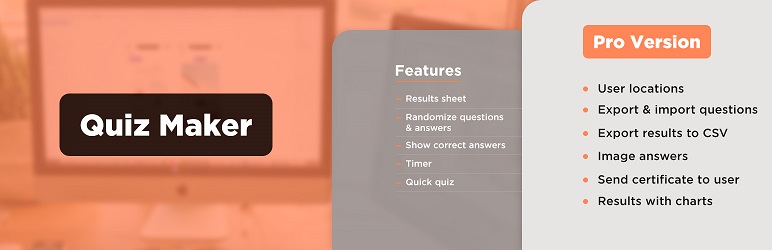Beschreibung
WordPress-Quiz-Maker-Plugin
Mit dem WordPress Quiz Plugin kannst du schnell und einfach anspruchsvolle Quiz und Prüfungen erstellen. Befolge nur ein paar einfache Schritte, um Online-Quiz zu erstellen. Zuerst musst du Fragen erstellen und sie dann in dein Quiz einbauen. Die Art der Fragen kannst du frei wählen. Es gibt 7 Fragetypen, die du verwenden kannst:
Radio – eine Multiple-Choice-Frage (MCQ) mit einer richtigen Antwort.
Auswahlkästchen – eine Multiple-Choice-Frage (MCQ) mit mehr als einer richtigen Antwort.
Dropdown – eine Multiple-Choice-Frage (MCQ) mit einer richtigen Antwort, die in Form einer Dropdown-Liste dargestellt wird.
Text – eine Frage, die durch Eintippen beantwortet werden muss.
Kurzer Text – eine Frage, die durch kurzes Eintippen beantwortet werden muss.
Zahl – eine Frage, die durch das Eintippen einer Zahl beantwortet werden muss.
Datum – eine Frage, die durch die Auswahl eines Datums beantwortet werden muss.
Banner (HTML) – zeigt eine Informationsnachricht an, die nicht beantwortet werden muss.
Lückenfüller – Aufforderung, Sätze durch das Hinzufügen fehlenden Wörter zu vervollständigen.
Zuordnen – Aufforderung, Elemente aus zwei Listen zu verbinden.
Bist du auf der Suche nach dem besten WordPress-Quiz-Plugin? Mit diesem Plugin kannst du eine unbegrenzte Anzahl von Quiz erstellen. Jedes QUIZ kann beliebig viele Fragen enthalten. Die Fragen können Einzelwahl, Multiple-Choice, Dropdown, Text und Zahlen sein. Das Plugin ist sehr benutzerfreundlich und einfach zu bedienen. Mit diesem WordPress-Fragebogen-Plugin kannst du die Fragen und Quiz sogar kategorisieren.
Mit diesem WordPress-Quiz-Plugin kannst du verschiedene Arten von Quiz erstellen, z. B. Allgemeinbildungs-Quiz, Persönlichkeitstest, Bewertetes Quiz, Multiple-Choice-Quiz, Wissensquiz, IQ-Test, Ja-oder-Nein-Quiz, Wahr-oder-Falsch-Quiz, Dies-oder-das-Quiz, Diagnose-Quiz, Buzzfeed-Quiz usw.
Quiz-Demos (kostenlos)
- Cartoon-Quiz (klassisches helles Theme)
- Film-Quiz (Rect dunkles Theme)
- Geografie-Quiz (Rect helles Theme)
- Audio-Quiz (elegantes helles Theme)
- Video-Quiz (klassisches dunkles Theme)
- Mathe-Quiz
- One-Page-Quiz
Quiz-Demos (Pro)
- Persönlichkeits-Quiz
- Prüfung mit Zertifikat
- Bewertungs-Quiz
- Psychologie-Test
- Bezahltes Quiz (PayPal)
- Quiz mit Navigationsleiste
- Multi-Seiten-Quiz
- Passwortgeschütztes Quiz
- Ranglisten
- Flashcard
- Quiz mit individueller Seitennummerierung
- Quiz mit Timer pro Frage
- TOEFL-Test
WordPress-Quiz, Prüfung- und Test-Maker-Plugin-Funktionen
Ein einfaches Quiz erstellen
Um ein einfaches Quiz in wenigen Minuten zu erstellen, befolge bitte diese Schritte:
- Gehe auf die Seite Fragen und erstelle neue Fragen,
- Gehe auf die Seite Quiz und erstelle dein erstes Quiz, indem du auf den Button Neu hinzufügen klickst,
- Fülle die Informationen aus, indem du einen Titel, zuvor erstellte Fragen und so weiter hinzufügst.
Das war’s schon. Dein Quiz ist bereit zu glänzen.
Um das Quiz in eine Seite, einen Beitrag oder ein Textwidget einzufügen, kopiere den Shortcode [ays_quiz id=’quiz_id‘] und füge ihn an der gewünschten Stelle im Editor ein.
Quiz-Shortcode
[ays_quiz id=’quiz_id‘]
Anpassbare Fragen
Mit dem eingebauten Texteditor kannst du vollständig anpassbare Fragen erstellen. Er gibt dir die Möglichkeit, den Text einfach und mühelos zu formatieren. Du kannst Bild-, Audio- und Videofragen hinzufügen. Wenn du technisch versiert bist, kannst du deine HTML- und CSS-Kenntnisse nutzen und alle deine Wünsche erfüllen. Und nicht zuletzt kannst du einen Shortcode eines anderen Plugins in die Frage einfügen.
Quiz-Einstellungen
Dieses WordPress-Test-Plugin bietet Dutzende von Optionen (100+), um deine Quiz-Erstellung auf ein fortgeschrittenes Niveau zu bringen. Es erlaubt dir, alle Teile deiner Prüfung vollständig anzupassen.
Hier werden einige dieser Einstellungen vorgestellt:
- Fragen zufällig auswählen
- Antworten zufällig anordnen
- Fragenkatalog – Beispiel: Füge 100 Fragen in das Quiz ein und aktiviere dann diese Option und setze sie auf 20. Jedes Mal wird das Plugin 20 Fragen aus 100 zufällig auswählen.
- Buttontext – ändere die Buttontexte deiner Quiz, indem du auf die Seite Allgemeine Einstellungen gehst
- Zeitplan – Richte dein Quiz so ein, dass es zu einer bestimmten Zeit für deine Benutzer verfügbar ist.
- Antworten und Erklärungen anzeigen – Schreibe für jede Frage eine eigene Erklärung und zeige sie an, wenn der Benutzer sie beantwortet.
- Benutzer umleiten – Leite deine Quizteilnehmer nach Abschluss des Quiz auf eine andere Seite um.
- Bestehensquote – Lege die Bestehensquote deiner Prüfung fest und zeige unterschiedliche Ergebnismeldungen für bestandene und nicht bestandene Benutzer an.
- Quiz PRO – zeige je nach Punktestand des Benutzers verschiedene Nachrichten an. Diese Funktion ermöglicht es dir, ein Persönlichkeitsquiz zu erstellen.
Quiz mit Timer
Du kannst einen Timer für dein Quiz einstellen und wenn der Timer endet, wird das Quiz automatisch eingereicht. Eine Quiz-Timer-Option ist sehr nützlich, um eine Online-Prüfung oder einen Test zu erstellen. Wir können es also auch das WordPress-Prüfungs-Plugin nennen.
Quiz-Ergebnisse, Punktzahlen und Datenformular
Nach erfolgreicher Beendigung des Quiz kannst du in deinem Dashboard die Ergebnisse, die Dauer, den Zeitpunkt des Beginns und das Ende des Quiz verfolgen.
Wir haben ein wunderschönes Formular erstellt, dessen Felder du im Dashboard auswählen und deinem Quiz zuordnen kannst (nach oder vor dem Quiz). Wenn der Benutzer das Quiz beendet, kannst du Daten sammeln und findest schöne Statistiken auf deinem Dashboard. Mit diesen Daten kannst du dein E-Mail- und SMS-Marketing erstellen, das viel mehr Benutzer aus deiner Zielgruppe anzieht.
In der kostenlosen Version gibt es 3 statische Formularfelder: Name, E-Mail und Telefon. Für mehr individuelle Felder musst du ein Upgrade auf die Quiz PRO-Version durchführen.
Auch sind die Ergebnisstatistiken mit Diagrammen und Exportfunktionen nur in der Pro-Version verfügbar.
Ergebnisseite auf dem Frontend
Du kannst frei wählen, was deine Besucher nach Abschluss des Quiz, der Prüfung oder des Tests sehen sollen.
– Fortschrittsbalken mit dem Prozentsatz beim letzten Schritt anzeigen
– Nur den Prozentsatz des Ergebnisses anzeigen
– Meldungen über Fehlschlag oder Bestanden anzeigen
– Benutzerfehler auf der Abschlussseite anzeigen
– Zeige die richtigen Antworten zu jeder Frage an (wenn der Benutzer eine falsche Antwort ausgewählt hat, wird die Frage mit einer roten Markierung versehen, wenn er die richtige Antwort ausgewählt hat, wird die Frage mit einer grünen Markierung versehen)
– Nutze Meldungsvariablen, um Benutzerdaten individuell anzuzeigen, z. B. den Benutzernamen, die Ergebnisse nach Kategorie, die Anzahl der falschen und richtigen Antworten, die Quiz-Dauer usw.
In der Premium-Version gibt es einen Shortcode für registrierte Benutzer, den du in die Nutzerseite einfügen kannst, um deren Verlauf anzuzeigen.
Persönlichkeits-Quiz
Ein Persönlichkeitsquiz auf deiner Website ist eine gute Methode, um das Engagement zu steigern und Daten zu sammeln. Wenn du eine E-Commerce-Website hast, kannst du deinen Kunden personalisierte Angebote machen, indem du Persönlichkeitstests erstellst und sie bestehen lässt. Du kannst verschiedene Produkte anbieten, die auf den Entscheidungen deiner Kunden während des Quiz basieren. Verdiene mehr Geld und sorge dafür, dass deine Kunden länger auf deiner Website bleiben. Ausführlichere Informationen findest du im Artikel Wie man einen Persönlichkeitstest in WordPress erstellt (engl.).
Du kannst Quiz wie den Truity-Enneagramm-Test, den 16-Persönlichkeiten-Test, den Big-5-Persönlichkeitsmerkmale-Test und viele weitere beliebte Tests erstellen.
Befragung
Mit unserem Plugin kannst du auch eine Befragung erstellen. Wir haben Text- und Zahlen-Fragenarten sowie die Option Kein Einfluss auf die Punktzahl eingeführt.
Das bedeutet, dass die Fragen nicht für das Endergebnis gezählt werden. Es ist auch als Befragungs-Plugin geeignet. Du kannst auch eine Mischung aus Quiz und Befragung erstellen. Du kannst die Option Bewertung ausblenden in den Quiz-Einstellungen aktivieren und sammelst dann nur die Daten, die die Benutzer in der Befragung ausgefüllt haben.
Übrigens haben wir auch ein separates WordPress-Befragungs-Plugin erstellt.
Schnell-Quiz
Du kannst ein Schnell-Quiz vom Dashboard aus erstellen, ohne die Fragen- oder Quizseite zu besuchen. Klicke einfach auf den Button Schnelles Quiz und es wird ein modales Fenster angezeigt, in dem du Fragen hinzufügen und das Quiz speichern kannst, aber beachte, dass dies nur für das Hinzufügen eines neuen Quiz gilt. Um ein Quiz zu bearbeiten, musst du die gleichen Schritte ausführen wie bei der Bearbeitung von Quiz oder Fragen.
Quiz-Themes, Stile und Live-Vorschau
Es gibt 6 Themen, mit denen du tolle Quiz erstellen kannst.
Du kannst eines davon auswählen und es dann mit unseren über 50 Stiloptionen (Farben, Hintergründe, Ränder) anpassen. Außerdem gibt es eine Live-Vorschau im Stilabschnitt im Dashboard, mit der der Administrator jede Änderung der Optionen sehen kann. Es ist nicht nötig, zu speichern und zum Frontend zu gehen, um Änderungen an den Stilen zu sehen. Viel Spaß!
Quiz-Benutzerbeschränkung
Du kannst deine Benutzer einschränken, indem du im Dashboard Benutzerrollen aktivierst und auswählst. Dann können nur ausgewählte Benutzer mit bestimmten Rollen dein Quiz bestehen. Wenn du dein Quiz nicht nach Rollen einschränken möchtest, haben wir eine weitere Möglichkeit für dich geschaffen: Aktiviere einfach die Option „Nur für angemeldete Benutzer“ und schreibe eine Nachricht an nicht angemeldete Benutzer, damit du deine Community vergrößern kannst. Wenn dein Quiz interessant ist, werden sich nicht angemeldete Benutzer auf deiner Website registrieren, um das Quiz zu bestehen, und du wirst einen enormen Verkehr auf deiner Website haben. Bitte beachte, dass bei der Auswahl der Einschränkung nach Benutzerrollen das Quiz automatisch die Option nur für angemeldete Benutzer auswählt.
PRO | DEMO | DOCUMENTATION | ALL FEATURES
Quiz auf sozialen Medien teilen
Außerdem können die Benutzer dein Quiz, deinen Test oder deine Prüfung in ihren sozialen Netzwerken (Facebook, LinkedIn, Twitter) teilen, was für dein SMM wichtig ist und den Verkehr und die Popularität deiner Website erhöht.
Zusätzliche Shortcodes
Wir haben zusätzliche Shortcodes entwickelt, um mehr Daten und Statistiken über deine Benutzer auf dem Frontend zu präsentieren. Hier sind einige von ihnen:
– Einzelne Quizergebnisse
– Alle Ergebnisse
– Fragenkatalog
– Einzelne und globale Ranglisten (Pro)
– Benutzerhistorie (Pro)
Eine neue Integration ist mit dem Chart Builder Plugin verfügbar. Die Integration ermöglicht es dir, schöne Diagramme auf der Grundlage deiner Quizdaten zu erstellen und sie mit deinen Website-Besuchern zu teilen.
For more detailed information please check the Documentation.
HAFTUNGSAUSSCHLUSS FÜR DRITTANBIETER ODER EXTERNE DIENSTE
Das Plugin nutzt die API von ipinfo.io (https://ipinfo.io), um den Standort der Benutzer anhand ihrer IP-Adresse zu ermitteln.
ES WERDEN KEINE DATEN GESENDET UND WIR SAMMELN KEINE INFORMATIONEN AUS DER ANFRAGE
Die Datenschutzerklärung findest du unter dieser URL https://ipinfo.io/privacy-policy
Funktionen
- Unbegrenzte Quiz
- Unbegrenzte Fragen
- Ergebnisanzeige
- Fragenbild
- Quizstile (Breite, Höhe, Farbe, Hintergrund usw.)
- Fragenkatalog
- Fragen zufällig anordnen
- Antworten zufällig anordnen
- Option Nur für angemeldete Benutzer
- Richtige Antworten anzeigen
- Text für richtige/falsche Antworten
- Quiz mit Timer
- Felder für die Erfassung von Benutzerdaten
- Vorschau der Stile
- Unterstützt RTL-Sprachen (Rechts-nach-links-Schreibrichtung)
Quiz PRO-Funktionen
- Beinhaltet ALLE Funktionen der kostenlosen Version und
- Fragen exportieren und importieren
- Ergebnisse als CSV exportieren
- Standort des Benutzers
- Bildantworten
- Mehrseitiges Quiz
- Erweiterter Fragenkatalog (nach Kategorien)
- E-Mail an Benutzer senden
- E-Mail an Admin senden
- Ergebnistext abhängig vom Ergebnis (nach Prozent)
- Ergebnisse mit Diagrammen
- Quiz mit Zertifikat
- Individuelle Attribute
- Quiz-Widget
- Kopierschutz für Inhalte
- Quiz planen
- Shortcode für die Benutzerseite
- E-Mail Konfiguration
- Frage Gewicht/Punkte
- Antwort Gewicht/Punkte
- Lernkarten-Shortcode
- Persönlichkeitsquiz
- Ranglisten
- Passwortgeschütztes Quiz
- Fragen erforderlich machen
- Frontend-Statistiken
- Benutzer-Dashboard
- Frontend-Anfrage
- Benutzer-Nachverfolgung
- Pop-up-Quiz
- Verkettetes Quiz
- Bedingte Ergebnisse
- ChatGPT Question Builder
- Da kommt noch mehr …
Verbinde dich mit deinen bevorzugten Werkzeugen und Plugins (Pro-Funktion)
PayPal-Integration (bezahltes Quiz), Stripe-Integration (bezahltes Quiz), Mailchimp-Integration, Campaign Monitor-Integration, Zapier-Integration, Slack-Integration, Recaptcha-Integration, ActiveCampaign-Integration, Mad-Mimi-Integration, ConvertKit-Integration, GetResponse-Integration, Sendinblue-Integration, MailerLite-Integration, Mailpoet-Integration, WooCommerce-Integration, Easy-Digital-Downloads-Integration, GamiPress-Integration, MyCred-Integration.
*How to upgrade Free to Pro version Without losing your data?
Das ist deine Chance, mit dem besten Quiz-Plugin für WordPress unbegrenzt viele Quiz, Klausuren und Tests zu erstellen.
Vergiss nicht: Bei Problemen, Fragen oder Vorschlägen kannst du uns gerne über das KOSTENLOSE Support-Forum kontaktieren.
New Fox LMS plugin: Use the potential of your online learning platform with the best WordPress LMS plugin. You can easily manage courses, quizzes, and progress tracking to keep learners engaged and motivated.
Other plugins from Ays Pro Team
- Survey Maker for collecting data and analyze it.
- Popup Box, an easy way to create eye-catching and engaging popups.
- Poll Maker for creating powerful and interactive polls.
- Secure Copy Content Protection to protect web content from being plagiarized.
- AI ChatBot to generate high-quality content for your blog, and finding the answer to any questions in seconds.
- Chartify to build both static and dynamic charts, graphs and diagrams.
- Easy Form to create various forms for your website.
- Personal Dictionary to create and organize their vocabulary lists, study and memorize the words.
- Photo Gallery for displaying responsive image gallery with awesome layout options.
- FAQ Builder to display Frequently Asked Questions on your website with a beautiful accordion.
- Image Slider give the aility to grab your audience’s attention with amazing and entertaining slideshows.
- Random Posts and Pages Widget for creating internal links and encouraging visitor engagement on your website.
- Popup Like box to promote your Facebook page and add number of Likes.
- Advanced Related Posts allows you to show a related posts list on your website after a post or via a widget.
- Portfolio Responsive Gallery to showcase beautiful image galleries on your WordPress websites.
Screenshots
WordPress Quiz Plugin – Frontend-Quiz-Vorschau in Aktion 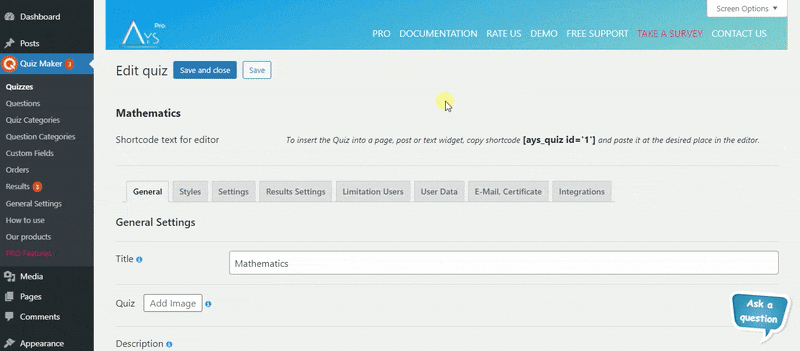
WordPress Quiz Plugin – Dashboard Quiz bearbeiten Vorschau in Aktion 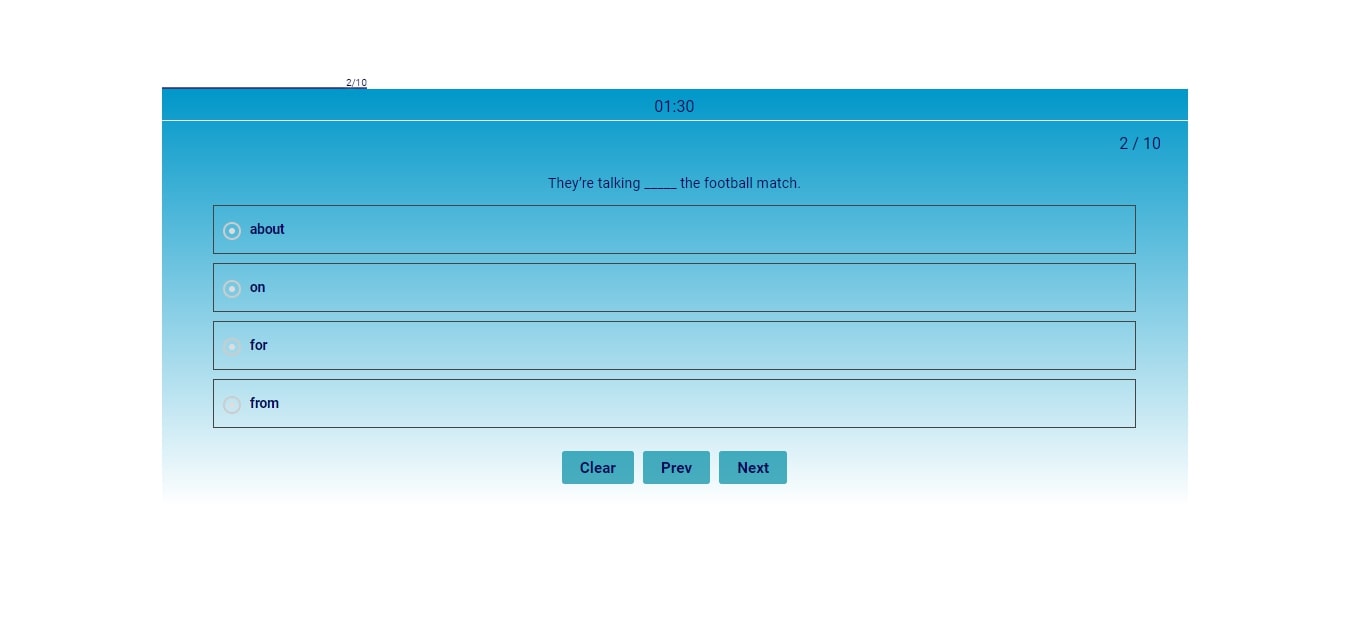
WordPress Quiz Plugin – Frontend-Frage 
WordPress Quiz Plugin – Frontend-Frage mit Bild 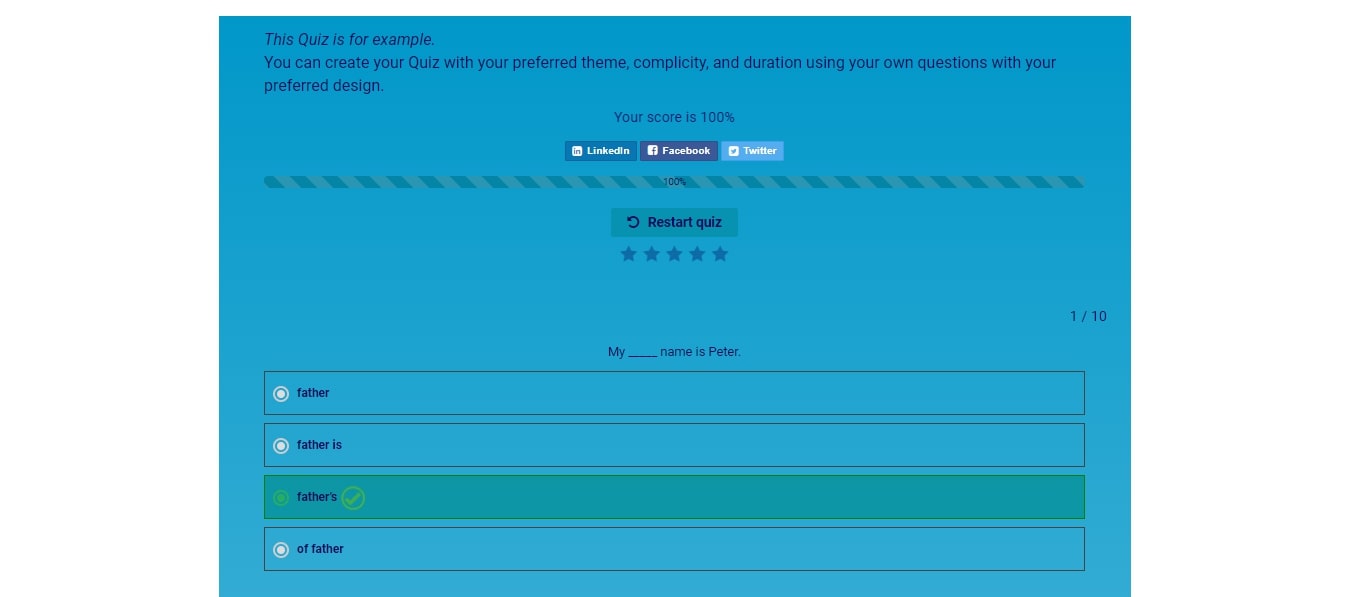
WordPress Quiz Plugin – Frontend-Ergebnisseite 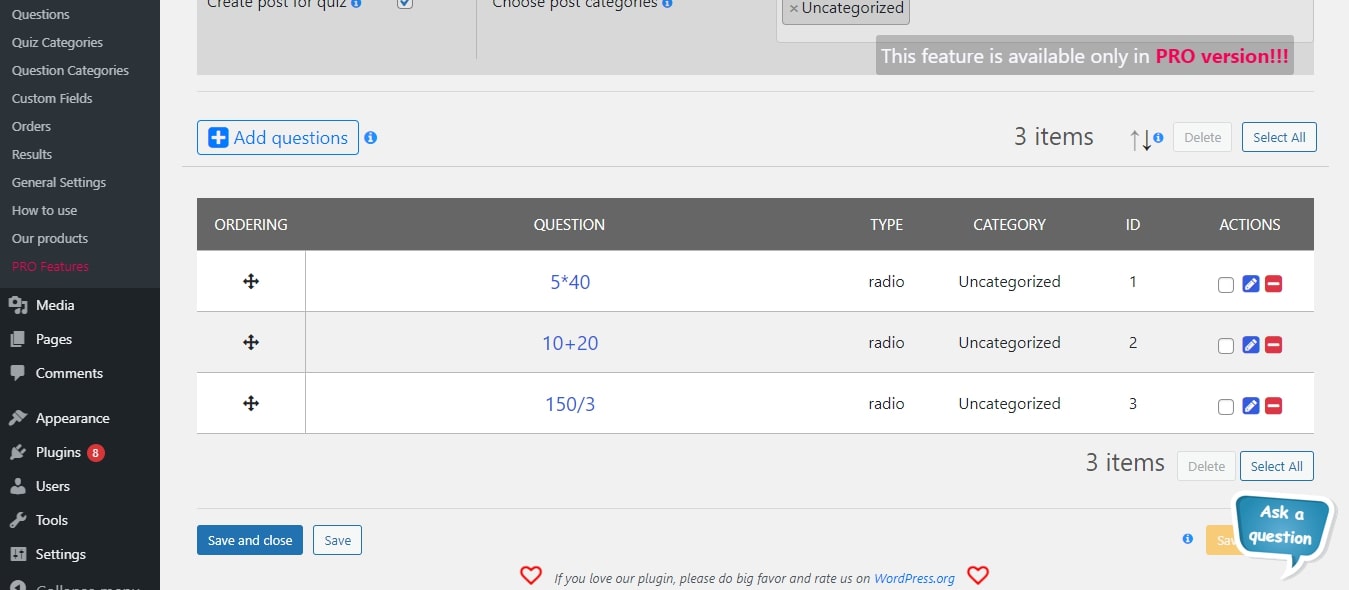
WordPress Quiz Plugin – Dashboard Quiz bearbeiten 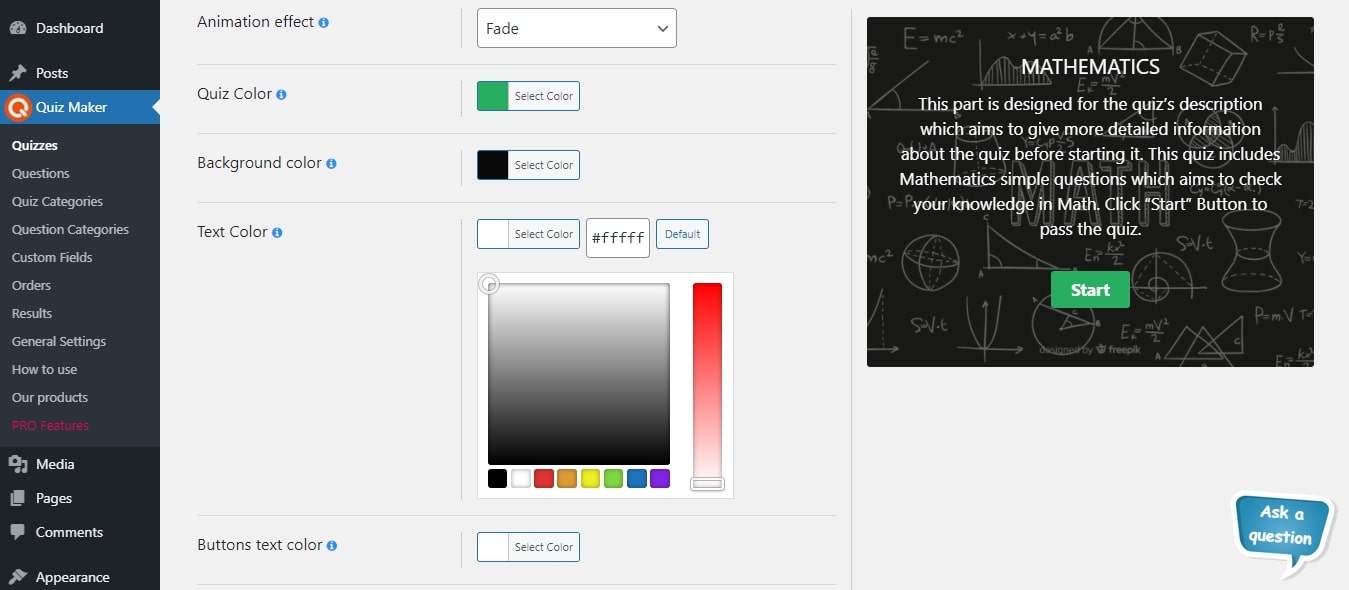
WordPress Quiz Plugin – Dashboard Quiz-Einstellungsseite 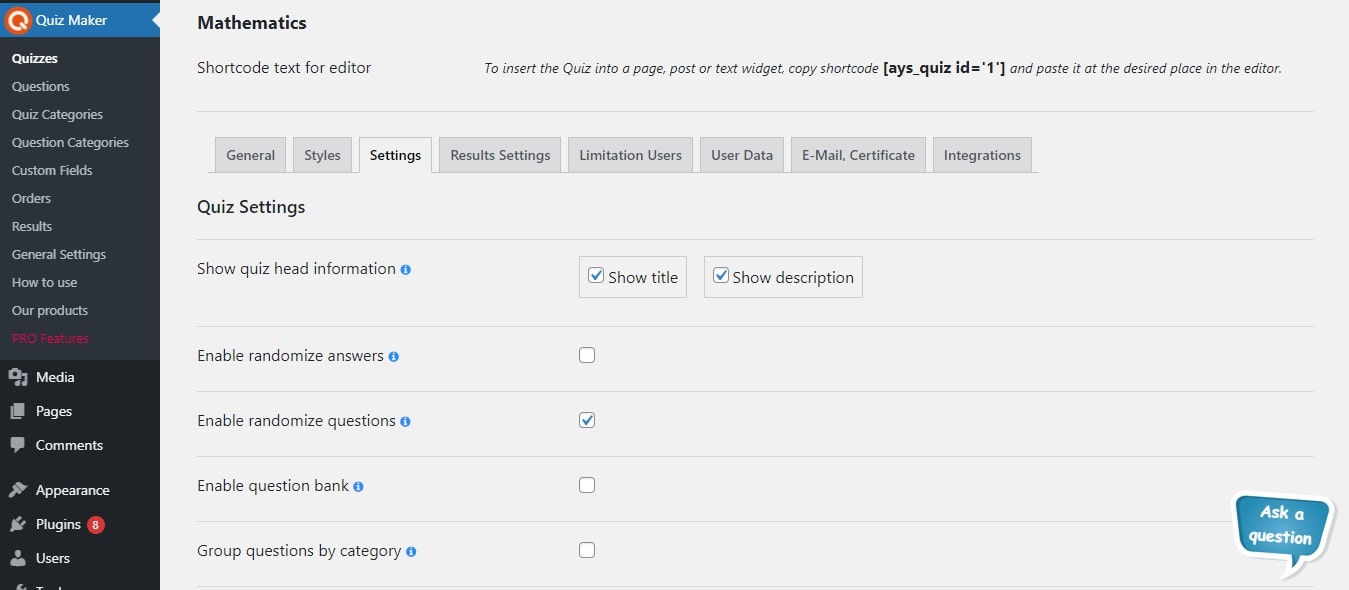
WordPress Quiz Plugin – Dashboard Quiz-Stile-Seite
Blöcke
Dieses Plugin unterstützt 1 Block.
- Quiz Maker
Installation
Mach dir keine Sorgen um die Installation deines Lieblings-Quiz-Plugins für WordPress, denn wir sind hier, um dir zu helfen! Mit dieser einfachen Anleitung lernst du schnell, wie du das WP-Quiz-Plugin installieren und seine tollen Funktionen nutzen kannst, um interaktive und ansprechende Inhalte für deine Website zu erstellen.
Es gibt zwei Möglichkeiten, das Plugin Quiz Maker zu installieren: Die erste Möglichkeit ist, es über dein WordPress-Dashboard zu installieren. Der zweite Weg, dieses kostenlose WordPress-Quiz-Plugin zu installieren, führt über wordpress.org.
Schauen wir uns den ersten und einfachsten Weg an, sich an Quiz Maker zu erfreuen:
- Melde dich auf deinem WP-Dashboard an.
- Gehe zum Abschnitt Plugins in der linken Menüleiste.
- Klicke auf den Button Neu hinzufügen oben auf der Seite.
- Suche nach Quiz Maker.
- Klicke auf den Button Jetzt installieren.
Das war’s. Die einfache und leichte Installation des WordPress Quiz-Plugins. Die zweite Möglichkeit der Installation des WordPress-Quiz-Plugins ist die folgende:
- Lade die Zip-Datei von https://wordpress.org/plugins/quiz-maker herunter (klicke auf den Button Download ).
- Wenn du die Zip-Datei heruntergeladen hast, gehst du zum Abschnitt Plugins in deinem Dashboard.
- Danach klickst du auf die Buttons Neues Plugin hinzufügen und dann Plugin hochladen.
- Klicke auf Datei auswählen und wähle die Datei quiz-maker.zip (du kannst die Zip-Datei auch einfach in den Upload-Bereich ziehen).
- Klicke auf den Button Installieren.
Here it is. Once activated configure any options as desired and you can enjoy our best WordPress quiz plugin. Build your best WP quiz within a few minutes.
FAQ
-
Wie erstelle ich eine Frage?
-
Um ein(e) Quiz/Testfrage zu erstellen:
– Gehe im Admin-Dashboard zum Menü Quiz Maker -> Seite Fragen.
– Klicke auf den Button Neu hinzufügen, um eine neue Frage hinzuzufügen/zu erstellen.
– Fülle einige Informationen über die Frage aus:
– Füge ein Bild hinzu, das oben in der Frage angezeigt wird (optional).
– Füge die gewünschte Frage in das Textfeld ein.
– Wähle eine Kategorie für die Frage (du kannst eine Kategorie aus dem Abschnitt Fragekategorien erstellen).
– Wähle einen Fragentyp.
– Füge schließlich einige Antworten hinzu und wähle aus, welche richtig sind.
– Klicke auf den Button Frage speichern und deine Frage wird gespeichert.
Du kannst jederzeit zurückkommen und die Frage im Abschnitt Fragen bearbeiten. -
Wie erstelle ich ein Quiz?
-
Um ein Quiz/einen Test zu erstellen:
– Gehe im Admin-Dashboard auf das Menü Quiz Maker -> Quiz.
– Klicke auf den Button Neu hinzufügen, um ein neues Quiz/einen neuen Test zu erstellen.
– Fülle einige Informationen über das Quiz/den Test aus:
– Füge den Quiztitel und die Beschreibung hinzu, die am Anfang des Quiz/Tests angezeigt werden.
– Wähle eine Kategorie für das Quiz/den Test (du kannst eine Kategorie im Bereich Quiz-Kategorien erstellen).
– Wähle einige Fragen aus:
– Klicke auf den Button + neben dem Titel Fragen.
– Wähle die Frage aus, die du in die Prüfung/das Quiz aufnehmen möchtest.
– Klicke auf Fragen auswählen, um die Fragen zu deiner Prüfung/deinem Quiz hinzuzufügen.
– Klicke auf den Button Quiz speichern und dein Quiz wird gespeichert.
Du kannst jederzeit zurückkommen und das Quiz im Quiz-Abschnitt bearbeiten. -
Wie füge ich ein Quiz in einen Beitrag oder eine Seite ein?
-
Jetzt, wo du deine Fragen erstellt und zu deinem Quiz hinzugefügt hast, fragst du dich, wie du das Quiz in deine Website einfügen kannst. Das ist ganz einfach, hier erfährst du, wie es geht:
– Nachdem du ein Quiz erstellt hast, wird neben dem Quiz im Abschnitt Quiz ein Shortcode angezeigt.
– Kopiere diesen Shortcode und gehe zu der Seite oder dem Beitrag, in den du das Quiz einfügen möchtest.
– Anschließend fügst du den Shortcode an einer beliebigen Stelle im Editor ein, oben, unten oder sogar in der Mitte der Seite.
– Jetzt hast du ein gut funktionierendes Quiz auf deiner Website. Viel Spaß!
Wenn du dich fragst, wie du ein Quiz erstellen kannst, ist das ganz einfach. Schau einfach oben unter „Ist es einfach, ein Quiz mit Quiz Maker zu erstellen?“ nach und lies die Anleitung. -
Ist es einfach, ein Quiz mit Quiz Maker zu erstellen?
-
Ein Quiz mit dem Quiz Maker zu erstellen ist so einfach, dass du in nur einer Minute ein komplettes Quiz oder einen Test erstellen kannst:
– Erstelle zunächst eine Fragenkategorie, um die Art der Fragen festzulegen, die du erstellen willst. (Anleitung oben)
– Dann erstellst du im Abschnitt Fragen so viele Fragen für das Quiz oder die Prüfung, wie du möchtest, wählst die neu erstellte Kategorie aus, fügst ein Bild hinzu (optional) und speicherst deine Fragen. (Weitere Informationen findest du in der Anleitung oben)
– Erstelle nun eine Quiz-Kategorie, um die Art des Quiz zu bestimmen. (Anleitung oben)
– Dann erstellst du ein Quiz im Abschnitt Quiz, fügst die erforderlichen Details hinzu, wählst die Fragen aus, die du zuvor für dieses Quiz erstellt hast, und speicherst das Quiz. (Weitere Informationen findest du in der Anleitung oben)
– Im letzten Schritt kopierst du den Shortcode, der nach dem Erstellen des Quiz angezeigt wird, und fügst ihn in einen oder mehrere deiner Beiträge oder Seiten ein.
– Voilà, jetzt hast du ein wunderschönes, funktionierendes Quiz auf deiner Website. Viel Spaß damit! -
Wie viele Arten von Fragen gibt es?
-
Es gibt 7 Arten von Fragen, die du verwenden kannst:
- Optionsfeld
- Auswahlkästchen
- Dropdown
- Text
- Kurztext
- Nummer
- Datum
Es ist wichtig zu erwähnen, dass du deinen vollständig anpassbaren Fragen Medien hinzufügen kannst, egal welchen Typ du gewählt hast. Schau dir die Demo von Quiz mit verschiedenen Fragetypen an. Sie kombiniert alle Fragetypen, die dieses WordPress-Quiz-Plugin bietet.
-
Gibt es eine Begrenzung für die Anzahl der Fragen oder Quiz?
-
Nein, das gibt es nicht. Egal, ob du ein kostenloser oder ein Premium-Nutzer bist, dieses WP-Quiz-Plugin bietet dir die einzigartige Möglichkeit, unbegrenzt viele Quiz mit unbegrenzten Fragen zu erstellen. Außerdem gibt es keine Begrenzung für die Anzahl der Teilnehmer, die gleichzeitig am Quiz teilnehmen können. Du musst nur die Chance ergreifen und es ausprobieren!
Trotzdem ist es wichtig zu erwähnen, dass es Fälle gibt, in denen der Hosting-Anbieter einige Grenzen über PHP-Parameter setzen kann. Wenn du zum Beispiel mehr als 1000 Fragen in dein Quiz aufnehmen willst, musst du den Parameter max_input_vars erhöhen, der in den meisten Fällen auf 1000 gesetzt ist. Ein weiterer Parameter ist die max_execution_time, die bei großen Mengen an Fragen und Quiz ebenfalls höher sein muss. Bitte beachte, dass das Plugin selbst keine Beschränkungen hat. Wenn du also ein Problem mit Begrenzungen hast, wende dich bitte in erster Linie an deinen Hosting-Anbieter.
-
Kann ich dieses Plugin übersetzen?
-
Natürlich kannst du das! Dieses WordPress-Fragebogen-Plugin ist vollständig übersetzbar. Du kannst das WordPress-Plugin Loco Translate benutzen, dem Hunderte unserer Kunden vertrauen. Außerdem kannst du einen Blick auf den folgenden nützlichen Artikel werfen, um weitere Informationen zu erhalten.
-
Warum sollte ich das PRO-Paket kaufen?
-
Dafür gibt es viele Gründe! Erstens kannst du mit den Dutzenden von Funktionen der Premium-Versionen erweiterte Quiz und Prüfungen erstellen. Aber am wichtigsten ist, dass die Premium-Versionen Support und Updates bieten. Schau dir das Änderungsprotokoll des Quiz-Plugins an und sieh dir die Häufigkeit der Updates und die hinzugefügten Optionen bei jedem Update an. Es ist wichtig zu erwähnen, dass alle Vorschläge willkommen sind. Daher kannst du uns jederzeit dein wertvolles Feedback mitteilen.
-
Gibt es eine Dokumentation oder ein Benutzerhandbuch?
-
Sure! Check out the following User Manual to find out all the possibilities the plugin gives. There you will find descriptions about options, instructions on how to use them, detailed video tutorials, installation of the plugin, and so on. In case of any question or support request, do not hesitate to reach out to our support team specialist via the following FREE support forum.
-
Wie kann ich ein Upgrade auf die PRO-Version durchführen, ohne meine Daten zu verlieren?
-
Mit nur einem Klick! Du musst nur beim Deaktivieren des Plugins auf den Button Upgrade statt auf Deaktivieren klicken. Dadurch werden alle Daten (Quiz, Fragen, Ergebnisse, etc.) des Quiz-Plugins gespeichert. Ausführliche Informationen findest du in der folgenden Update-Anleitung (engl.).
-
Kann ich ein Persönlichkeitsquiz erstellen (Pro)?
-
Natürlich kannst du das! Bitte beachte zunächst, dass du eine Premium-Version des Plugins benötigst, um einen Persönlichkeitstest auf deiner WordPress-Website zu erstellen. Du musst deinen Antworten zunächst Schlüsselwörter wie A, B, C, D, usw. zuordnen. Dann musst du schlagwortbasierte Ergebnismeldungen eingeben, wie A – Absolut perfekt! Weiter so, B – Guter Versuch! Mach weiter so und so weiter. Am Ende des Tests wird jedem Nutzer der passendste Ergebnistext angezeigt, der auf der Mehrheit der gewählten Antworten basiert. Weitere Informationen findest du unter Wie man einen Persönlichkeitstest in WordPress erstellt – Schritt-für-Schritt-Anleitung (engl.) in unserem Blog.
-
Kann ich nach Abschluss des Quiz Zertifikate versenden (Pro)?
-
Ja, das kannst du ganz einfach und mühelos mit unserem besten WordPress-Quiz-Plugin machen! Es kann Zertifikate automatisch generieren und sie per E-Mail an deine Testteilnehmer senden, wenn sie dein Quiz erfolgreich bestanden haben. Um die Funktion zu aktivieren, gehst du zum Tab E-Mail & Zertifikat des Plugins und aktivierst das Kontrollkästchen neben der Option Zertifikat an Benutzer senden. Du kannst die folgenden Unteroptionen anpassen: Zertifikatspunkte, Zertifikatstitel, Zertifikatskörper, Zertifikatsausrichtung, Zertifikatshintergrundbild und Zertifikatsrahmen. Außerdem kannst du das Zertifikat in deinem WordPress-Dashboard in der Vorschau anzeigen, bevor du es an deine Benutzer sendest. Erstaunlich, nicht wahr?
-
Kann ich das Ergebnis ausblenden und per E-Mail an meine Quizteilnehmer senden (Pro)?
-
Wir haben auch an die Lead-Generierung deines Unternehmens gedacht! Diese super-effektive Methode kann deine E-Mail-Listen in die Höhe schnellen lassen, in wenigen Tagen. Unser WordPress-Prüfungsplugin ermöglicht es dir, das Ergebnis des Benutzers auszublenden und es ihm per E-Mail zu schicken. Dazu gehst du zum Tab Ergebniseinstellungen des jeweiligen Quiz und aktivierst die Option Ergebnis ausblenden. Dann gehst du zum Tab Benutzerdaten, aktivierst das Informationsformular und ziehst das Feld E-Mail aus dem verfügbaren Feld in das aktive Feld, um vor oder nach dem Test eine E-Mail-Adresse von deinen Quizteilnehmern abzufragen. Als letzten Schritt gehst du zum Tab E-Mail & Zertifikat und aktivierst die Option E-Mail an Benutzer senden. Verwende die Nachrichtenvariablen, um die Benutzerinformationen in den Inhalt der E-Mail-Inhalt zu integrieren.
-
Kann ich bezahlte Quiz erstellen (Pro)?
-
Willst du mit dem Allgemeinbildungs-Quiz, das du soeben erstellt hast, Geld verdienen? Wir machen es möglich! Alles, was du brauchst, ist, das Plugin mit deinem PayPal-Konto zu verbinden, die Zahlungsart auszuwählen und den gewünschten Betrag und die Währung einzugeben. Du kannst zwischen zwei Zahlungsarten wählen – Zahlung auf Lebenszeit und Einmahlzahlung.
Die lebenslange Zahlung bedeutet, dass der Benutzer einmalig bezahlt und ab diesem Zeitpunkt jederzeit Zugriff auf das jeweilige Quiz hat, während die einmalige Zahlung bedeutet, dass der Benutzer jedes Mal einzeln bezahlen muss, um Zugriff auf das Quiz zu haben. -
Wie füge ich mathematische Gleichungen in Fragen ein?
-
Fragst du dich, wie du ein Mathe-Quiz mit schwierigen mathematischen Gleichungen in WordPress erstellen kannst? Das ist einfacher als du denkst. Das Plugin Quiz Maker selbst hat keine Funktion, um mathematische Gleichungen in Fragen einzufügen. Um mathematische Gleichungen in das Quiz- und Survey-Maker-Plugin einzufügen, kannst du verschiedene Plugins für mathematische Gleichungen verwenden, z. B. das Plugin MathJax – LaTex. Um die mathematischen Gleichungen hinzuzufügen, installiere und aktiviere einfach das genannte Plugin. Es ist eines der einfachsten Mathe-Plugins. Mit seiner Hilfe kannst du so viele Gleichungen hinzufügen, wie du brauchst, auch wenn sie mehrere Symbole enthalten. In dieser Demo siehst du eine Schritt-für-Schritt-Anleitung, wie du MathJax verwendest. Du musst darauf achten, wie du Kleiner-als-Zeichen, Kaufmanns-Und und andere HTML-Sonderzeichen in deinen mathematischen Gleichungen verwendest.
Um zum Beispiel ein Zeichen für eine Zweierpotenz einzufügen, musst du das wie folgt schreiben ^2 (vergiss nicht, das Zeichen $ einzufügen, um den Anfang und das Ende zu markieren).
Rezensionen
Mitwirkende und Entwickler
„Quiz Maker“ ist Open-Source-Software. Folgende Menschen haben an diesem Plugin mitgewirkt:
Mitwirkende„Quiz Maker“ wurde in 19 Sprachen übersetzt. Danke an die Übersetzenden für ihre Mitwirkung.
Übersetze „Quiz Maker“ in deine Sprache.
Interessiert an der Entwicklung?
Durchstöbere den Code, sieh dir das SVN Repository an oder abonniere das Entwicklungsprotokoll per RSS.
Änderungsprotokoll
6.7.0.83 ( Nov 24, 2025 )
- Improved: Some changes on the admin dashboard
6.7.0.82 ( Nov 19, 2025 )
- Added: „Black Friday Deal“ Banner
- Improved: Some changes on the admin dashboard
6.7.0.81 ( Nov 17, 2025 )
- Fixed: Issue in the Reviews list table
- Fixed: Front-end issue when checking correct answers
6.7.0.80 ( Nov 12, 2025 )
- Added: Question explanation text Letter Spacing option for mobile devices
6.7.0.79 ( Nov 10, 2025 )
- Fixed: Debugging problem
- Updated: POT file
6.7.0.78 ( Nov 10, 2025 )
- Added: Admin note text Letter Spacing option for mobile devices
6.7.0.77 ( Nov 07, 2025 )
- Added: Wrong answer text decoration option for mobile devices
- Improved: Some changes on the admin dashboard
6.7.0.76 ( Nov 05, 2025 )
- Added: Caption position of the image answer option
- Changed: Moved the Answer list view option to the Styles tab
6.7.0.75 ( Nov 03, 2025 )
- Added: Show answer caption option
6.7.0.74 ( Oct 31, 2025 )
- Added: Answer image height option
6.7.0.73 ( Oct 28, 2025 )
- Added: Answer image functionality
6.7.0.72 ( Oct 24, 2025 )
- Added: Right answer text decoration option for mobile devices
6.7.0.71 ( Oct 22, 2025 )
- Improved: Code correction on the admin dashboard
6.7.0.70 ( Oct 20, 2025 )
- Improved: Some changes on the admin dashboard
6.7.0.69 ( Oct 17, 2025 )
- Added: Question explanation text decoration option for mobile devices
6.7.0.68 ( Oct 13, 2025 )
- Improved: Quiz edit page tab navigation on mobile and tablet devices
- Fixed: Image display issue on the questions list table
6.7.0.67 ( Oct 8, 2025 )
- Changed: Quiz Animation effect default value to None
- Fixed: Question No influence to score and Checked answer options conflict
- Fixed: Checkbox minimum selection number and Finish the quiz after one wrong answer options conflict
- Fixed: Finish button and Checkbox minimum selection number option conflict
- Fixed: Buttons border styles problem on the front-end
6.7.0.66 ( Oct 4, 2025 )
- Changed: Show correct answers option logic during the quiz
- Fixed: Code correction on the front-end
6.7.0.65 ( Oct 1, 2025 )
- Improved: Some changes on the admin dashboard
- Fixed: Code correction when submitting quiz on the front-end
6.7.0.64 ( Sep 29, 2025 )
- Added: Question Report Statistics in the Dashboard Widget
- Added: Option to disable Question Report item notifications in General Settings
6.7.0.63 ( Sep 25, 2025 )
- Added: Enable question reporting option
- Added: Question reporting List Table
6.7.0.62 ( Sep 22, 2025 )
- Improved: Question Answers table
- Updated: POT file
6.7.0.61 ( Sep 20, 2025 )
- Added: Don’t show quiz suboption for Schedule the quiz
6.7.0.60 ( Sep 18, 2025 )
- Added: Assessment Placeholder text suboption for the Quick Quiz Popup
- Updated: POT file
6.7.0.59 ( Sep 15, 2025 )
- Changed: Some changes on the quizzes and questions page
6.7.0.58 ( Sep 13, 2025 )
- Added: Dashboard menu item
- Changed: Inserting Questions List Table on the Quiz edit page
6.7.0.57 ( Sep 9, 2025 )
- Improved: Some changes on the admin dashboard
- Improved: Some changes on the quiz edit page
- Updated: POT file
- Changed: Steps on the How to use page
- Fixed: Code correction on the front-end
6.7.0.56 ( Sep 4, 2025 )
- Updated: POT file
- Improved: Some changes on the admin dashboard
6.7.0.55 ( Sep 1, 2025 )
- Added: Admin note text decoration option for mobile devices
6.7.0.54 ( Aug 28, 2025 )
- Added: Make the review field required suboption for the Quick Quiz Popup
6.7.0.53 ( Aug 25, 2025 )
- Improved: Code correction on the front-end
6.7.0.52 ( Aug 21, 2025 )
- Added: Enable Comment Field suboption for the Quick Quiz Popup
6.7.0.51 ( Aug 19, 2025 )
- Added: Wrong answer text transformation option for mobile devices
6.7.0.50 ( Aug 14, 2025 )
- Improved: Some Style changes on the quiz edit page
- Improved: Code correction on the on the General Settings Page
6.7.0.49 ( Aug 11, 2025 )
- Updated: POT file
- Improved: Some changes on the admin dashboard
6.7.0.48 ( Aug 7, 2025 )
- Added: Display all reviews button suboption for the Quick Quiz Popup
6.7.0.47 ( Aug 4, 2025 )
- Added: Right answer text transformation option for mobile devices
6.7.0.46 ( Jul 31, 2025 )
- Added: Enable users‘ anonymous assessment suboption for the Quick Quiz Popup
6.7.0.45 ( Jul 28, 2025 )
- Added: Question explanation text transformation option for mobile devices
6.7.0.44 ( Jul 25, 2025 )
- Added: Admin note text transformation option for mobile devices
6.7.0.43 ( Jul 24, 2025 )
- Added: Make responses anonymous suboption for the Quick Quiz Popup
6.7.0.42 ( Jul 21, 2025 )
- Added: Recent Quizzes Shortcode on the General Settings Page
- Improved: Minified CSS files on the front-end
6.7.0.41 ( Jul 17, 2025 )
- Added: Enable Keyboard Navigation option
- Improved: Some changes on the admin dashboard
6.7.0.40 ( Jul 16, 2025 )
- Added: Disable input focusing option
- Improved: Minified JavaScript files on the admin dashboard
6.7.0.39 ( Jul 10, 2025 )
- Updated: Spanish language translations
- Improved: Notice functionality behavior
- Improved: HTML structure for iframe embeds
- Improved: Minified CSS files on the admin dashboard
6.7.0.38 ( Jul 7, 2025 )
- Improved: Code correction on the admin dashboard
6.7.0.37 ( Jul 4, 2025 )
- Added: Create Question button on the quizzes edit page
- Improved: Some changes on the admin dashboard
6.7.0.36 ( Jul 3, 2025 )
- Fixed: Checklist Opening/Closing problem on the admin dashboard
6.7.0.35 ( Jul 2, 2025 )
- Added: Checklist Guide on the admin dashboard
6.7.0.34 ( Jun 30, 2025 )
- Added: Slovenian language support
- Fixed: Empty question inserting problem on the Quizzes Edit page
6.7.0.33 ( Jun 27, 2025 )
- Improved: Styles on the admin dashboard
6.7.0.32 ( Jun 26, 2025 )
- Added: Lithuanian language support
- Added: Estonian language support
- Improved: Some changes on the quiz edit page
6.7.0.31 ( Jun 25, 2025 )
- Improved: Some changes on the question edit page
- Improved: Code correction on the admin dashboard
6.7.0.30 ( Jun 23, 2025 )
- Improved: Page speed optimization on the admin dashboard
6.7.0.29 ( Jun 20, 2025 )
- Added: Croatian language support
- Added: Ukrainian language support
- Added: Bulgarian language support
- Added: Latvian language support
- Added: Polish language support
- Added: Norwegian (Bokmal) language support
- Updated: Russian language translation
- Updated: French (France) language translation
- Updated: German language translation
- Improved: Some changes on the admin dashboard
6.7.0.28 ( Jun 18, 2025 )
- Added: Slovak language support
- Added: Danish language support
- Added: Swedish language support
- Added: Spanish (Mexico) language support
- Updated: Czech language translation
- Updated: Turkish language translation
- Improved: Some changes on the admin dashboard
6.7.0.27 ( Jun 16, 2025 )
- Updated: Portuguese (Brazil) translation
- Improved: Some changes on the admin dashboard
6.7.0.26 ( Jun 13, 2025 )
- Added: Show the last 5 reviews suboption for the Quick Quiz Popup
- Updated: POT and PO files
- Updated: Spanish language translation
- Updated: Italian language translation
6.7.0.25 ( Jun 11, 2025 )
- Added: Enable quiz assessment option for the Quick Quiz Popup
- Improved: Some changes on the Quiz edit page
6.7.0.24 ( Jun 9, 2025 )
- Added: Show restart button on quiz fail suboption for the Quick Quiz Popup
6.7.0.23 ( Jun 6, 2025 )
- Improved: Some changes on the admin dashboard
- Fixed: Language translation problem
- Fixed: Style conflicts on the admin dashboard
6.7.0.22 ( Jun 4, 2025 )
- Fixed: Animation problem on the admin dashboard
- Improved: Some changes on the front-end
6.7.0.21 ( May 30, 2025 )
- Fixed: CSS conflict with the Mango theme
- Fixed: CSS conflict with the Enlighter plugin
6.7.0.20 ( May 26, 2025 )
- Improved: Some changes in the Quiz Top Menu Banner
- Fixed: Alert issue when inserting questions on the Quiz edit page
6.7.0.19 ( May 23, 2025 )
- Fixed: CSS conflict with the Happyforms/WP Adminify plugins
- Fixed: PHP conflict with the stepFORM plugin
- Improved: Some changes on the admin dashboard
6.7.0.18 ( May 22, 2025 )
- Updated: POT file
- Updated: German language translation
- Improved: Some changes on the admin dashboard
6.7.0.17 ( May 20, 2025 )
- Improved: Info Text for the Beaver Builder plugin preview page
- Improved: Responsive problem on the admin dashboard
6.7.0.16 ( May 19, 2025 )
- Improved: Code changes on the admin dashboard
- Fixed: Style problem on the General Settings Page
6.7.0.15 ( May 15, 2025 )
- Fixed: Some changes on the admin dashboard
- Fixed: Code correction for the Question Bank shortcode
6.7.0.14 ( May 14, 2025 )
- Fixed: Dismiss button problem on the admin dashboard
- Fixed: Code correction on the admin dashboard
6.7.0.13 ( May 13, 2025 )
- Improved: Some changes on the admin dashboard
6.7.0.12 ( May 12, 2025 )
- Improved: Some changes on Quiz Top Menu Banner
- Improved: Some changes on the admin dashboard
- Fixed: Gutenberg block conflict with the Search and Replace for Block Editor plugin
6.7.0.11
- Improved: Styles on the admin dashboard
6.7.0.10
- Added: Enable percent view option for the Quick Quiz Popup
- Fixed: Code correction on the front-end
6.7.0.9
- Added: Enable live progress bar option for the Quick Quiz Popup
- Fixed: Code correction on the front-end and admin dashboard
6.7.0.8
- Added: Enable confirm box for the Finish button suboption for the Quick Quiz Popup
- Updated: POT file
- Tested: Compatible up to 6.8.1
6.7.0.7
- Added: Show quiz category description suboption for the Quick Quiz Popup
- Fixed: Code correction on the admin dashboard
6.7.0.6
- Added: Show question category description suboption for the Quick Quiz Popup
6.7.0.5
- Added: Fox LMS Plugin to the Our Products page
- Added: Enable questions numbering by category suboption for the Quick Quiz Popup
- Improved: Some Changes on the Admin Dashboard
- Fixed: PHP problem on the front-end
6.7.0.4
- Added: Group questions by category option for the Quick Quiz Popup
6.7.0.3
- Added: Preview link functionality after saving old quizzes
- Improved: Some Changes on the Database Tables structure
6.7.0.2
- Improved: Some Styles on the General Settings Page
6.7.0.1
- Added: Fox LMS Plugin Integration
- Improved: Some Styles on the admin dashboard
6.7.0.0
- Improved: Code correction on the admin dashboard and front-end
- Tested: Compatible up to 6.8
- Fixed: CSS conflict with the Panorama Viewer plugin
6.6.9.9
- Fixed: CSS conflict with the HTML5 Video Player plugin
- Fixed: Background Image saving problem on the Quiz edit page
6.6.9.8
- Added: Enable Default Hide suboption for the Quick Quiz Popup
6.6.9.7
- Added: Enable the Show/Hide toggle option for the Quick Quiz Popup
- Improved: Some Styles on the admin dashboard
- Updated: POT file
6.6.9.6
- Added: Preview Quiz button on the Quick Quiz Preview Popup
- Improved: Styles on the Quizzes page
6.6.9.5
- Added: Show only wrong answers option for the Quick Quiz Popup
6.6.9.4
- Added: Auto-generate custom post for immediate quiz preview on front-end
- Added: Preview link on the Quizzes List Table
- Added: Preview Quiz button on the Preview Popup of the created quiz
6.6.9.3
- Added: Show wrong answers first option for the Quick Quiz Popup
6.6.9.2
- Added: Hide correct answers option for the Quick Quiz Popup
6.6.9.1
- Added: Show question results on the results page option for the Quick Quiz Popup
6.6.9.0
- Added: Show Restart button on quiz fail suboption for Quiz restart button
6.6.8.9
- Added: Enable Default Hide suboption for the Show question results option
6.6.8.8
- Improved: Code correction on the front-end and admin dashboard
6.6.8.7
- Added: Display score option for the Quick Quiz Popup
- Improved: Code correction on the admin dashboard
6.6.8.6
- Added: Show quiz description option for the Quick Quiz Popup
6.6.8.5
- Added: Show title option for the Quick Quiz Popup
- Improved: Code correction on the admin dashboard
6.6.8.4
- Added: Show messages for right/wrong answers option for the Quick Quiz Popup
6.6.8.3
- Added: Answers view option for the Quick Quiz Popup
6.6.8.2
- Added: Questions numbering option for the Quick Quiz Popup
6.6.8.1
- Improved: Code correction on the front-end and admin dashboard
6.6.8.0
- Added: Show question explanation option for the Quick Quiz Popup
- Tested: Compatible up to 6.7.2
6.6.7.9
- Added: Wrong answer font weight option for the Quick Quiz Popup
6.6.7.8
- Added: Warning text color suboption for the Timer option
6.6.7.7
- Added: Wrong answer letter spacing option for the Quick Quiz Popup
6.6.7.6
- Added: Wrong answer text decoration option for the Quick Quiz Popup
6.6.7.5
- Added: Tooltips for the image size handling
6.6.7.4
- Added: Wrong answer text transformation option for the Quick Quiz Popup
- Updated: POT file
6.6.7.3
- Added: Wrong answer font size(on mobile) option for the Quick Quiz Popup
6.6.7.2
- Added: Wrong answer font size(on desktop) option for the Quick Quiz Popup
6.6.7.1
- Added: Question Title View option on the General Settings Page
6.6.7.0
- Improved: Question title functionality on the admin dashboard
6.6.6.9
- Added: Collapse/Expand functionality for the Quick Quiz Popup
6.6.6.8
- Added: Right answer font weight option for the Quick Quiz Popup
6.6.6.7
- Added: Japanese language support
- Improved: Some changes on the admin dashboard
6.6.6.6
- Added: Right answer letter spacing option for the Quick Quiz Popup
- Updated: POT file
6.6.6.5
- Added: Right answer text decoration option for the Quick Quiz Popup
6.6.6.4
- Added: Right answer text transformation option for the Quick Quiz Popup
6.6.6.3
- Added: Option to customize the „No more reviews“ text
6.6.6.2
- Added: Right answer font size(on mobile) option for the Quick Quiz Popup
6.6.6.1
- Added: Current quiz author website message variable on the General Settings Page
6.6.6.0
- Added: Right answer font size(on desktop) option for the Quick Quiz Popup
6.6.5.9
- Added: Quiz content mobile max-width option
6.6.5.8
- Improved: Some changes on the admin dashboard
- Updated: POT file
6.6.5.7
- Added: Question explanation font weight option for the Quick Quiz Popup
6.6.5.6
- Improved: The Question categories edit page design
6.6.5.5
- Added: Quiz content max-width option
- Improved: Some changes on the admin dashboard
6.6.5.4
- Added: Collapse/Expand functionality on the quiz edit page
- Updated: POT file
6.6.5.3
- Added: Question explanation letter spacing option for the Quick Quiz Popup
- Improved: Some changes on the admin dashboard
6.6.5.2
- Added: Question explanation text decoration option for the Quick Quiz Popup
6.6.5.1
- Improved: The Quiz categories edit page design
- Improved: Some changes on the admin dashboard
6.6.5.0
- Improved: The Quizzes edit page design
- Improved: The Questions edit page design
- Tested: Compatible up to 6.7.1
6.6.4.9
- Improved: Some changes on the admin dashboard
6.6.4.8
- Added: Question explanation text transformation option for the Quick Quiz Popup
6.6.4.7
- Added: Customization option for the Dropdown Placeholder Text
6.6.4.6
- Added: Question explanation font-size(on mobile) option for the Quick Quiz Popup
6.6.4.5
- Added: Question explanation font-size(on desktop) option for the Quick Quiz Popup
6.6.4.4
- Added: Admin note font weight option for the Quick Quiz Popup
- Tested: Compatible up to 6.7
6.6.4.3
- Added: Confirmation box for unsaved changes on the admin dashboard
- Added: Cancel button on the Quiz edit page
- Improved: Some Styles on the admin dashboard
6.6.4.2
- Improved: Some changes on the admin dashboard
- Updated: POT file
6.6.4.1
- Added: Admin note letter spacing option for the Quick Quiz Popup
6.6.4.0
- Added: Default text customization option for the „Quiz Finish Confirmation Text“ on the General Settings page
6.6.3.9
- Added: Admin note text decoration option for the Quick Quiz Popup
6.6.3.8
- Added: Admin note text transformation option for the Quick Quiz Popup
6.6.3.7
- Added: Admin note font-size(on mobile) option for the Quick Quiz Popup
6.6.3.6
- Added: Admin note font-size(on desktop) option for the Quick Quiz Popup
- Updated: POT file
6.6.3.5
- Added: Button border-radius option for the Quick Quiz Popup
6.6.3.4
- Added: Button padding(top/bottom) option for the Quick Quiz Popup
6.6.3.3
- Added: Button padding(left/right) option for the Quick Quiz Popup
6.6.3.2
- Added: Button width option for the Quick Quiz Popup
6.6.3.1
- Added: Default customization option for the „Not answered questions“ text on the General Settings page
6.6.3.0
- Added: Button font-size(on mobile) option for the Quick Quiz Popup
6.6.2.9
- Added: Button font-size(on desktop) option for the Quick Quiz Popup
6.6.2.8
- Updated: POT file
- Fixed: Styling problem on the Gutenberg page
- Fixed: Extra shortcodes empty results problem on the front page
6.6.2.7
- Added: Default customization option for „Empty results“ text on the General Settings page
6.6.2.6
- Added: Button size option for the Quick Quiz Popup
6.6.2.5
- Added: Disable answer hover option for the Quick Quiz Popup
6.6.2.4
- Added: Default customization option for „Wrong password“ text on the General Settings page
6.6.2.3
- Added: Answer gap option for the Quick Quiz Popup
- Improved: Some changes on the admin dashboard
6.6.2.2
- Added: Default customization option for „Enter password“ text on the General Settings page
6.6.2.1
- Added: Answer font size(on mobile) option for the Quick Quiz Popup
- Updated: POT file
6.6.2.0
- Added: Answer font size(on desktop) option for the Quick Quiz Popup
6.6.1.9
- Improved: Social buttons option styles
- Improved: Social Media links option styles
6.6.1.8
- Changed: Quiz Maker Documentation link
- Fixed: Moving to next question without waiting the specified time
6.6.1.7
- Added: Default text customization section on the General Settings Page
- Tested: Compatible up to 6.6.2
6.6.1.6
- Added: Question Image sizing option for the Quick Quiz Popup
6.6.1.5
- Added: Question image height option for the Quick Quiz Popup
- Fixed: Code correction on the admin dashboard
6.6.1.4
- Added: Expand/Collapse Options Sections feature for the Quick Quiz Popup
6.6.1.3
- Added: Question image width option for the Quick Quiz Popup
6.6.1.2
- Added: Question text alignment option for the Quick Quiz Popup
6.6.1.1
- Added: Site title message variable on the General Settings Page
6.6.1.0
- Added: Question font size(On mobile) option for the Quick Quiz Popup
- Improved: Some changes on the admin dashboard
6.6.0.9
- Added: Expand/Collapse Options Sections feature on the Quiz Edit page
6.6.0.8
- Improved: Answers table view on the Question Edit Page
6.6.0.7
- Improved: Some Styles on the admin dashboard
- Improved: Info Text for the Elementor and Gutenberg blocks preview
6.6.0.6
- Added: Question font size(On desktop) option for the Quick Quiz Popup
6.6.0.5
- Added: Animation effect option for the Quick Quiz Popup
6.6.0.4
- Added: Font weight option for the Wrong answer text
6.6.0.3
- Added: Custom class for quiz container option for the Quick Quiz Popup
6.6.0.2
- Added: Font weight option for the Right answer text
6.6.0.1
- Added: Quiz title font size(On mobile) option for the Quick Quiz Popup
6.6.0.0
- Added: Quiz title font size(On desktop) option for the Quick Quiz Popup
1.0.1
- Fixed: bug connected with uninstalling product